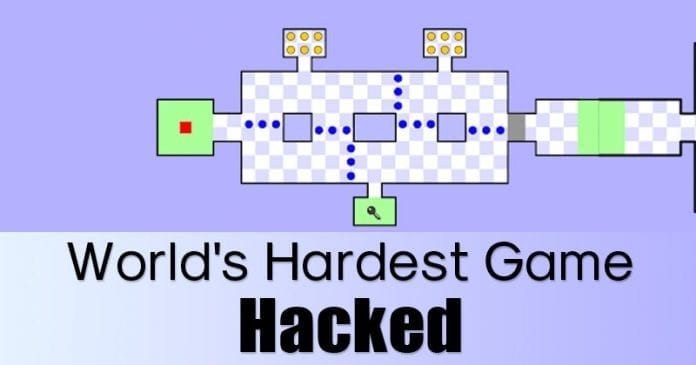Folyamatosan villog a kamera az iPhone-on? Ne aggódj; nem vagy egyedül. A közelmúltban sok felhasználó számolt be az iPhone kamera villogásával kapcsolatos problémákról. Ez frusztráló, mert nem készíthet tiszta, fókuszált fényképeket vagy videókat. Itt megosztom az okokat, amelyek miatt az iPhone kamerája villog, és megoldásokat kínálok a javításra.
- A makró mód letiltása
- Zárja le a kamerát
- Egyensúlyozza az expozíciót
- Kapcsolja ki az Élő fotókat
- Indítsa újra az iPhone-t
- Frissítse az iOS-t
- Lépjen kapcsolatba az Apple ügyfélszolgálatával
1. Kapcsolja ki a Makró módot
A makró mód az iPhone 13 Pro és iPhone 14 Pro modelleken automatikusan bekapcsol, ha az objektum túl közel van. Ez segít abban, hogy éles képet készítsen több részlettel. Időnként azonban iPhone-ja nehezen éri el a pontos fókuszt, és többször is vált a széles és az ultraszéles objektív között, amitől a kamera villogni kezd.
Az iPhone kamera villogásának kijavításához egyszerűen kapcsolja ki az automatikus makró módot:
- Nyissa meg a Beállítások alkalmazást → érintse meg a Kamera lehetőséget.
- Kapcsolja ki a Makróvezérlést.

Fényképezés közben kikapcsolhatja a virág szimbólum kiválasztásával. Ezenkívül a nagyítási szint 0,5-szörösre módosítása segíthet a probléma megoldásában.
2. Zárja le a kamerát
Ha videórögzítés közben a kamera villogásával szembesül, annak az lehet az oka, hogy iPhone-ja nem tud objektívet választani a legjobb videó rögzítéséhez. A rögzítés közbeni kameraváltás elkerülése érdekében zárolnia kell a kamerát.
- Válassza a Beállítások → Kamera → Videó rögzítése menüpontot.
- Kapcsolja be a Kamera zárolását.

A simább videó érdekében beállíthatja a felvételi felbontást 1080p-re és 60 FPS-re.
3. Állítsa egyensúlyba az expozíciót
Az is előfordulhat, hogy nem az iPhone kamerája okozza a villogást vagy villogást, de a szobában lévő lámpák a hibásak. Lehet, hogy a LED vagy a fluoreszkáló fény zavarja a záridőt. Gyenge fényviszonyok mellett az iPhone kamerája megpróbálja fenntartani az automatikus expozíciót, és a megfelelő egyensúly elérésére törekszik. Így előfordulhat, hogy villog vagy villog.
Az expozíció megváltoztatása az egyetlen módja annak, hogy megakadályozza az iPhone kamera villogását.
4. Kapcsolja ki a Live Photos funkciót
Az iPhone készüléke rögzíti, mi történik 1,5 másodperccel az Élő Fotók funkcióval történő fényképezés előtt és után. Ez a funkció néha megszakítja az állóképeket.
- Nyissa meg a fényképezőgépet Fotó módban.
- Érintse meg az Élő fotók gombot (kör ikon a jobb felső sarokban) a kikapcsolásához.

Kikapcsolja az Élő fényképeket, amíg be nem zárja a fényképezőgépet. Ha véglegesen le szeretné tiltani a Live Photos funkciót, lépjen a Beállítások → Kamera → Beállítás megőrzése menüpontba → kapcsolja be az Élő fotókat.

5. Indítsa újra az iPhone készüléket
Néha a szoftverhibák miatt az iPhone kamera villogni vagy villogni kezd. Ez történhet iOS frissítés után, vagy ha hibák vannak a kameraalkalmazásban. Az ideiglenes hibák kiküszöbölésének legjobb módja az iPhone újraindítása.

6. Frissítse az iOS-t
Minden iOS frissítés új funkciókat és fejlesztéseket hoz a rendszeralkalmazásokhoz a stabilitás növelése érdekében. Ha nem telepíti rendszeresen a frissítéseket, az iPhone meghibásodhat.
- Lépjen a Beállítások → Általános → Szoftverfrissítés menüpontra.

- Koppintson a Letöltés és telepítés lehetőségre, ha frissítés függőben van.
Ha a telepítés nem megfelelő, és problémákat okoz, alacsonyabb verzióra állíthatja az iOS rendszert, vagy törölheti a szoftverfrissítést, és újratelepítheti azt. Ne felejtsen el biztonsági másolatot készíteni iPhone-járól, mielőtt alacsonyabb verzióra vált.
7. Lépjen kapcsolatba az Apple ügyfélszolgálatával
Ha úgy tűnik, hogy semmi sem működik az Ön számára, hardverprobléma lehet az iPhone kamerájában. Az optikai stabilizáló mechanizmus meghibásodása a kamera villogását okozhatja. Ezenkívül az iPhone készüléket érő víz vagy nedvesség károsíthatja a kameramodult, ami hibás működéshez vezethet.
Ezért azt javaslom, hogy vegye fel a kapcsolatot az Apple ügyfélszolgálatával, vagy foglaljon időpontot egy Genius Bar-ra, hogy megvizsgálhassa iPhone-ját.
Nincs több pislogás! 😉
Az iPhone kamera villogási problémája megakadályozhatja, hogy megörökítse értékes pillanatait. Először azonosítsa a probléma lehetséges okait a hibaelhárításhoz, és tegye meg a szükséges lépéseket a gyors javítás érdekében. Tehát szükség lehet némi türelemre és próbálkozásokra. Ennek ellenére az útmutatóban ismertetett megoldásokat követve visszaállíthatja a fényképezőgépet a normál állapotába.
Fedezzen fel többet…
- Az iPhone kamera használata: Útmutató kezdőknek és profiknak
- Az Éjszakai mód használata iPhone kamerán (végső útmutató)
- A legjobb iPhone kameraalkalmazások 2023-ban (kezdők és profik)